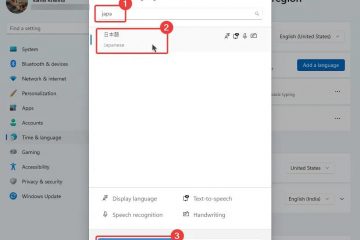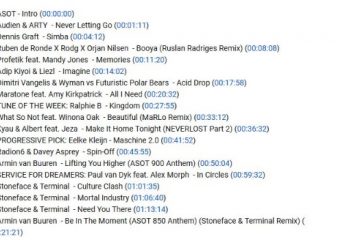La réinitialisation matérielle est le processus de réinitialisation des paramètres matériels et des préférences aux valeurs d’usine par défaut. Ce processus est différent d’une réinitialisation d’usine car il réinitialisera à la fois les paramètres matériels et logiciels du système.
Vous devrez peut-être réinitialiser un ordinateur portable Lenovo s’il rencontre des problèmes avec le matériel, comme un plantage ou des composants non compatibles. travail. Ce processus peut également être utilisé pour réinitialiser toute modification matérielle effectuée via le logiciel.
Utilisation du bouton d’alimentation
La première méthode de réinitialisation matérielle de votre ordinateur portable Lenovo consiste à éteindre complètement votre appareil en supprimant toutes les sources d’alimentation et en le redémarrant. Ce processus permet à tout composant matériel concerné de réinitialiser son processus et de fonctionner normalement après un redémarrage.
 Débranchez d’abord le chargeur de l’ordinateur portable
Débranchez d’abord le chargeur de l’ordinateur portable Si l’appareil répond, éteignez-le normalement
Si l’appareil répond, éteignez-le normalement
 Si l’appareil ne répond pas, essayez d’appuyer sur le bouton d’alimentation pendant 3 à 5 secondes, puis d’éteindre l’appareil avec force
Si l’appareil ne répond pas, essayez d’appuyer sur le bouton d’alimentation pendant 3 à 5 secondes, puis d’éteindre l’appareil avec force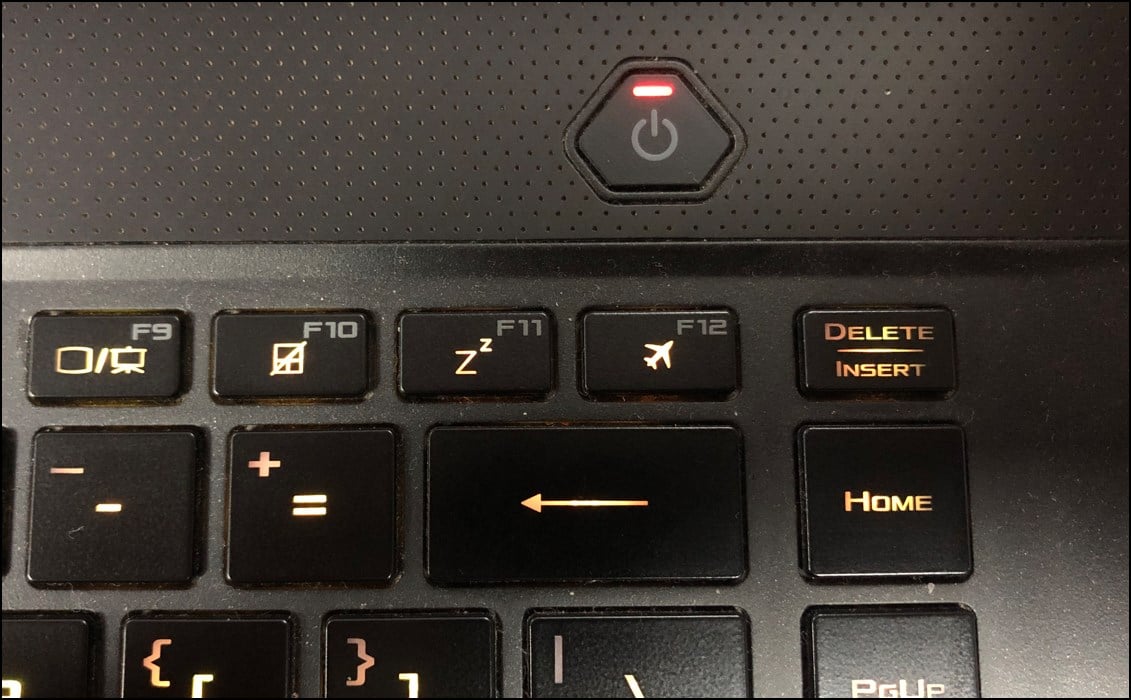 Une fois l’appareil éteint, retirez la batterie, puis maintenez le bouton d’alimentation enfoncé pendant environ 20 secondes pour supprimer toute alimentation résiduelle Maintenant , réinsérez la batterie, puis redémarrez votre ordinateur portable Vérifiez si les composants matériels fonctionnent normalement
Une fois l’appareil éteint, retirez la batterie, puis maintenez le bouton d’alimentation enfoncé pendant environ 20 secondes pour supprimer toute alimentation résiduelle Maintenant , réinsérez la batterie, puis redémarrez votre ordinateur portable Vérifiez si les composants matériels fonctionnent normalement
Si votre appareil dispose d’une batterie non amovible par l’utilisateur, insérez une épingle dans le trou de réinitialisation d’urgence de votre ordinateur portable Lenovo et après 10 secondes, retirer la goupille. Essayez d’allumer votre appareil et voyez si le matériel fonctionne normalement.
Utilisation des paramètres du BIOS
Une autre méthode pour réinitialiser les composants matériels de votre ordinateur portable Lenovo consiste à définir les paramètres du BIOS par défaut. Si vous avez apporté des modifications matérielles au BIOS, telles que l’overclocking ou le profilage XMP, ces modifications peuvent provoquer des conflits dans les processus système.
Il existe plusieurs façons de réinitialiser le BIOS sur votre ordinateur portable. Les étapes de réinitialisation matérielle du BIOS de votre ordinateur portable Lenovo sont expliquées ici
Depuis l’interface du BIOS
La réinitialisation du BIOS peut restaurer le matériel aux paramètres d’usine par défaut. Pour réinitialiser les valeurs du BIOS par défaut à partir de l’interface
Si l’appareil est allumé, redémarrez-le, puis appuyez plusieurs fois sur la touche BIOS Une fois que vous entrez dans l’interface du BIOS, recherchez les paramètres intitulés Configurations, Defaults etc. Maintenant, recherchez les paramètres intitulés Charger les valeurs par défaut optimisées, Par défaut ou Définir les valeurs par défaut
 Appuyez sur la touche correspondante puis quittez le BIOS Démarrez votre appareil normalement et vérifiez si le matériel est réinitialisé
Appuyez sur la touche correspondante puis quittez le BIOS Démarrez votre appareil normalement et vérifiez si le matériel est réinitialisé
Avec le cavalier de la carte mère
Remarque : Lorsque vous sautez la batterie CMOS, assurez-vous que vous êtes correctement mis à la terre et retirez le chargeur/la batterie de l’appareil.
Selon sur le modèle de votre ordinateur portable, vous pouvez également utiliser un cavalier pour court-circuiter la broche de réinitialisation CMOS s pour rétablir les paramètres par défaut du BIOS. Pour effectuer une réinitialisation CMOS via les cavaliers de la carte mère
Débranchez le chargeur et éteignez votre appareil Retirez le panneau arrière pour accéder à la carte mère de votre ordinateur portable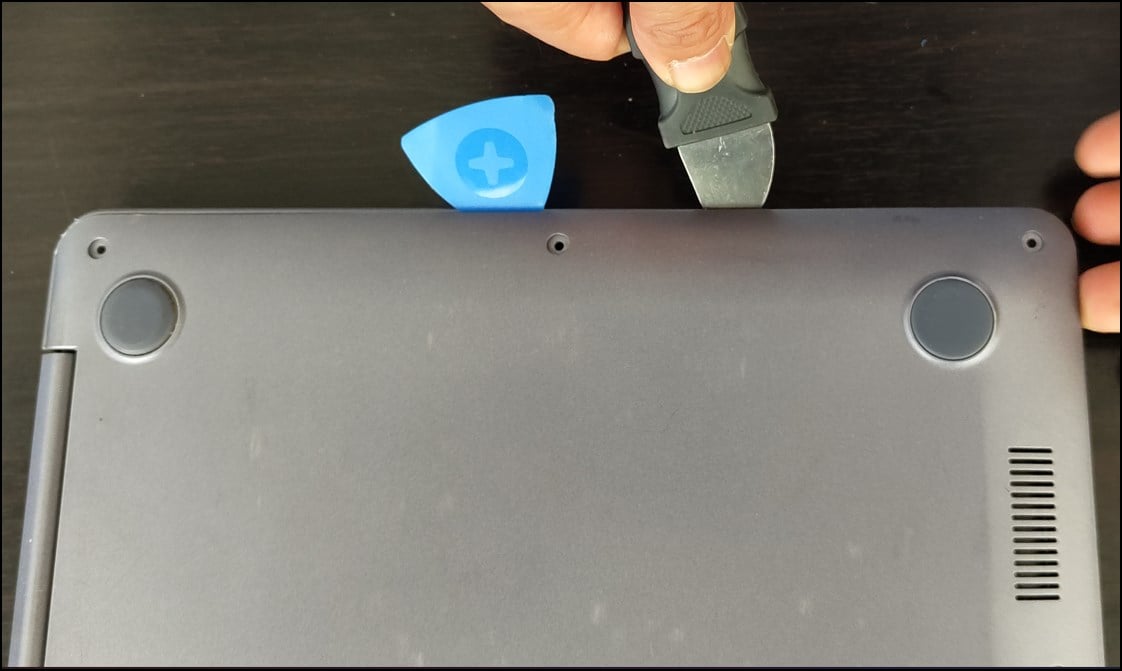
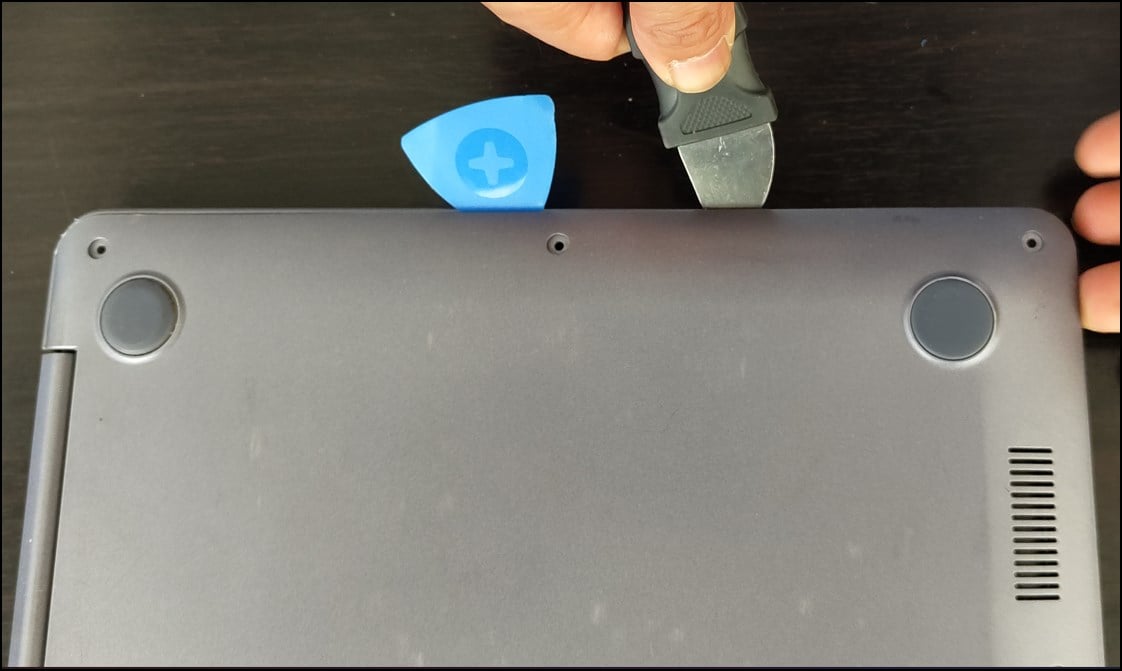 Sur le PCB de la carte mère, recherchez l’étiquette CMOS ou CLRTC
Sur le PCB de la carte mère, recherchez l’étiquette CMOS ou CLRTC  Reportez-vous au manuel de l’appareil pour l’emplacement détaillé et la configuration des broches de cavalier Généralement, les cavaliers sont réglés sur la position 1-2. Pour changer le circuit, changez l’orientation sur 2-3 et attendez un moment Remettez les cavaliers à leur position par défaut puis démarrez votre appareil
Reportez-vous au manuel de l’appareil pour l’emplacement détaillé et la configuration des broches de cavalier Généralement, les cavaliers sont réglés sur la position 1-2. Pour changer le circuit, changez l’orientation sur 2-3 et attendez un moment Remettez les cavaliers à leur position par défaut puis démarrez votre appareil
Retrait de la batterie CMOS
Si les broches du cavalier ne sont pas présentes, vous pouvez retirer la batterie CMOS de l’ordinateur portable pour réinitialiser les paramètres du BIOS. La batterie CMOS est utilisée pour alimenter le micrologiciel du BIOS lors du démarrage. En supprimant le CMOS, la date et l’heure et les paramètres utilisateur du BIOS sont réinitialisés.
Éteignez votre ordinateur portable et retirez le capot arrière Maintenant, débranchez la batterie de la carte mère (batterie interne) ou retirez-la de l’appareil (batterie externe batterie) Recherchez la batterie CMOS. Il s’agit généralement d’une pile bouton Maintenant, retirez ou débranchez soigneusement la batterie CMOS et attendez 5 à 10 minutes. Retirez toute charge restante de l’appareil en appuyant sur le bouton d’alimentation pendant 30 secondes Réinsérez la batterie et allumez votre ordinateur portable Pendant le démarrage, vous devrez peut-être définir à nouveau les paramètres de date et d’heure du BIOS